Pode haver momentos em que você precise desligar o seu PC com Windows, mas o Explorer está funcionando corretamente. Ou talvez você esteja procurando uma maneira rápida de desligar tudo usando apenas o teclado. Seja qual for o motivo, temos várias maneiras de desligar o seu PC sem precisar usar o menu Iniciar. Vamos começar!
Leia também
Se você precisa forçar o desligamento da sua máquina ou simplesmente quer que as coisas sejam feitas rapidamente, aqui estão várias soluções para ajudar, algumas usando mais força bruta do que outras. Dependendo do seu problema, porém, a força bruta pode ser exatamente o que você precisa:
O botão liga/desliga
O botão liga/desliga é uma maneira rápida e acessível de desligar sua máquina. Em algumas máquinas, basta um toque rápido para desligar o PC. Mas, em alguns casos, especialmente quando o Windows está travado, um desligamento forçado pode ser necessário. Pressione e segure o botão liga/desliga por pelo menos cinco segundos para ativar o kill switch. Esta segunda opção é a de força bruta.
Usando Ctrl + Alt + Del
A combinação de teclado característica do Windows (também chamada de “saudação de três dedos”) é um canivete suíço para diversos problemas em potencial. Você pode usá-la para abrir o Gerenciador de Tarefas, sair da sua conta ou (no nosso caso) desligar tudo:
- Pressione as teclas Ctrl + Alt + Del para abrir a tela de segurança;

- Clique no ícone de energia no canto inferior direito da tela;

- No menu de contexto que aparece, selecione a opção “Desligar”;
- Seu PC deverá então desligar.
Usando a caixa de diálogo Executar
A caixa de diálogo Executar é uma maneira poderosa de executar diversos processos diretamente no Windows. Um deles também é o procedimento de desligamento. Veja como fazer:
- Abra a caixa de diálogo Executar com o atalho de teclado Win + R. Você também pode abri-la pela Barra de Pesquisa, mas isso exigirá o Menu Iniciar;
- Na caixa de diálogo, digite “shutdown /s” e clique em OK. Isso desligará completamente o seu PC;
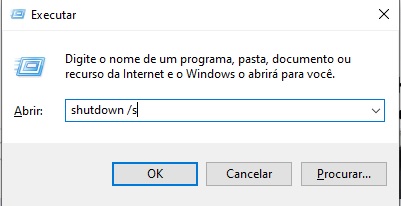
- Se você quiser desligar e reiniciar sua máquina, você pode digitar “shutdown /r” na caixa;
Desligue o Windows com o prompt de comando
Se você procura outra ferramenta poderosa para desligar sua máquina, o Prompt de Comando está aqui. Veja o que você precisa fazer:
- Você pode iniciar o Prompt de Comando sem o Menu Iniciar através da caixa de diálogo Executar. Pressione Win + R para abrir a caixa de diálogo e digite “cmd”;

- Para executar como Administrador, use Ctrl + Shift + Enter em vez de clicar em OK;
- No prompt de comando, digite “shutdown /s” e pressione “Enter” para desligar a máquina. Você também pode digitar “shutdown /r” para reiniciá-la após o desligamento;
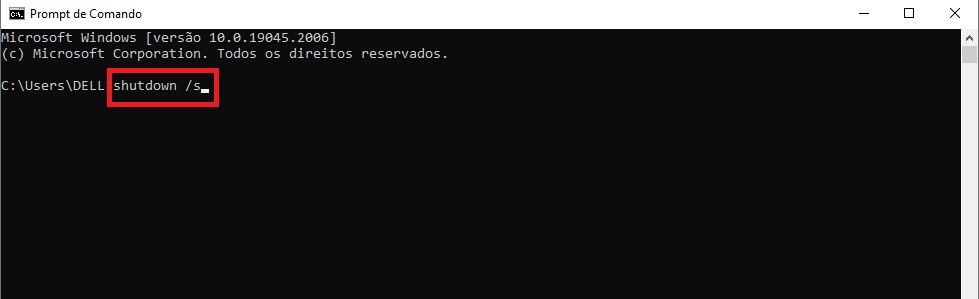
- Sua máquina será desligada.
Obs: Você também pode optar por agendar o desligamento do Windows (saiba mais).
![Como agendar atendimento na Receita Federal [Guia completo] / Mais Tutoriais](https://maistutoriais.com.br/wp-content/uploads/2025/12/agendamento-Receita-Federal-110x110.jpg)

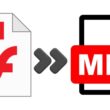
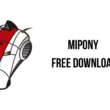









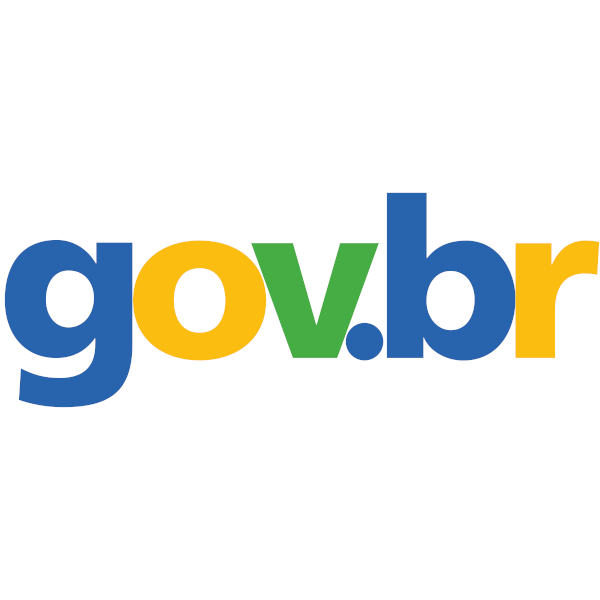
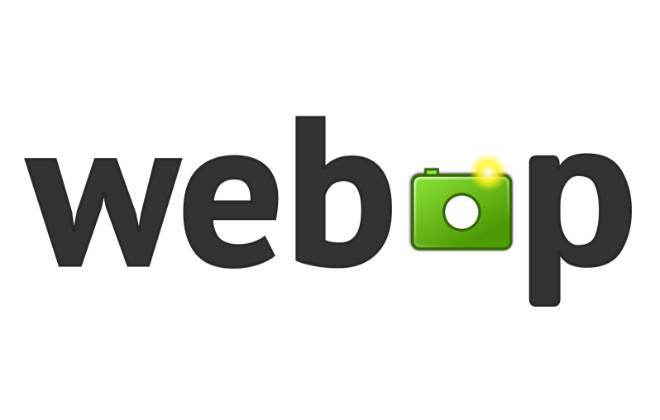
0qvbw7